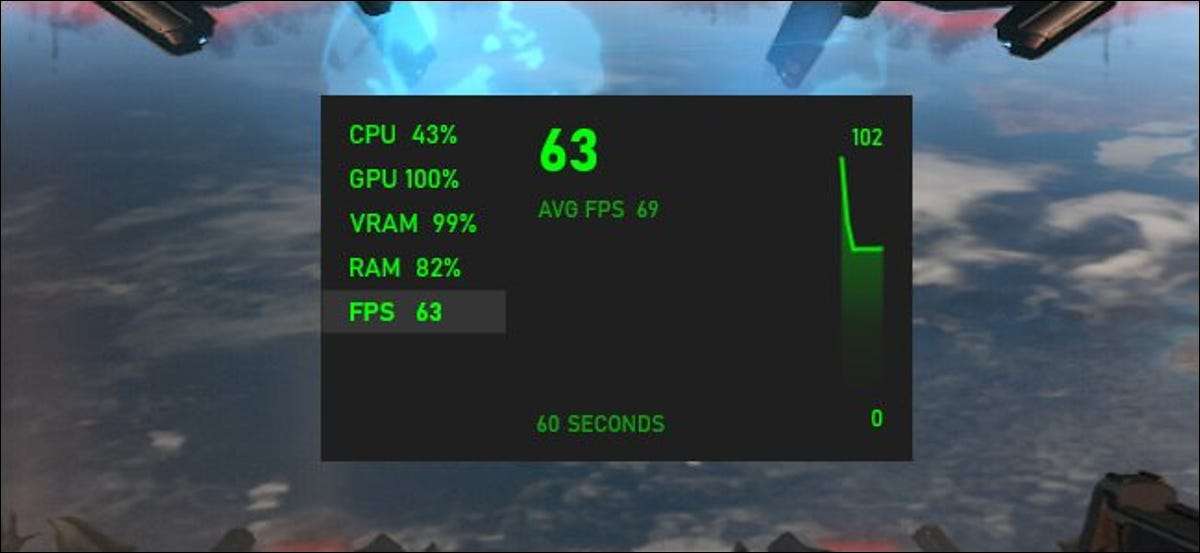
Windows 10 יש מובנית FPS נגד מוסתר שלה ידוע Xbox משחק משחק . למרות שמו, בר המשחק Xbox הוא שכבת מסך מלא רב אתה יכול להשתמש במשחקי מחשב. הנה איך להציג את המסגרות שלך לשנייה (FPS) במשחקים.
תכונה זו היא חלק בר המשחק. כדי לפתוח אותו, לחץ על Windows + G. (אם בר המשחק לא מופיע, הראש להגדרות & GT, משחקים & GT, Xbox משחק בר ולהבטיח כי הוא tggled כדי "ב." אתה יכול גם לבחור קיצור מקשים מותאם אישית לשיגור אותו מכאן.).
חפש את הווידג'ט "ביצועים" צף בשכבת בר המשחק.
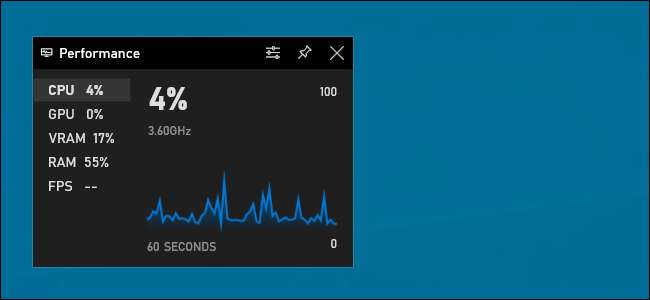
אם אינך רואה את לוח הביצועים הצף, לחץ על הלחצן תפריט שבבאר בחלק העליון של המסך ולחץ על "ביצועים" כדי להציג אותו.
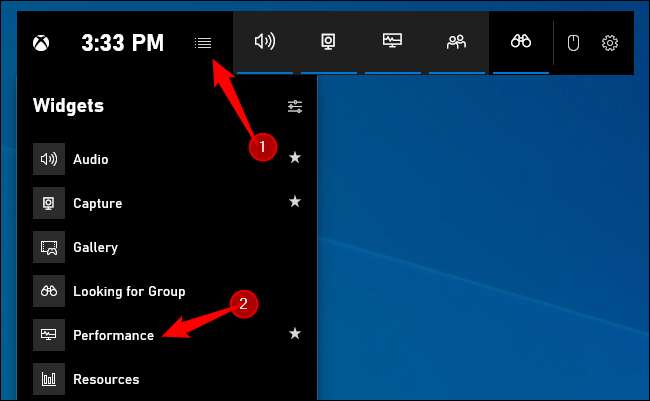
לחץ על האפשרות "FPS" בחלון ביצועים צפים. בפעם הראשונה שאתה לוחץ על אפשרות זו, תראה הודעה שאומרת כי אתה צריך להרחיב בקרת חשבון משתמש גישה כדי לקבל מידע FPS על משחקי מחשב.
לחץ על "בקשה גישה" כדי להמשיך. תתבקש להסכים להפיכת בקרת חשבון משתמש.
לאחר אישור הפקודה UAC, יהיה עליך להפעיל מחדש את המחשב כדי לאפשר תכונה זו. מד FPS לא יפעל עד לאתחל אתחול שלך.
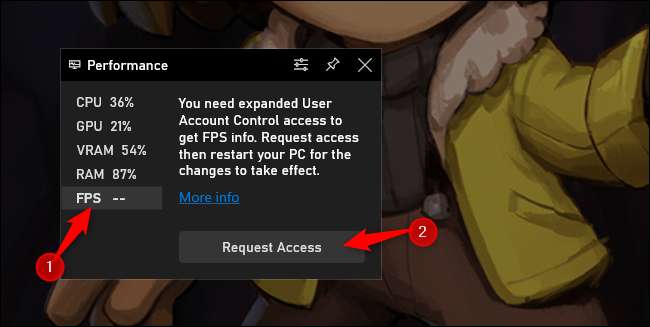
לאחר הפעלה מחדש של המחשב, להשיק משחק מחשב ולפתוח את בר המשחק. יישומון ביצועים יציג את המסגרות לשנייה (FPS) יחד עם המעבד שלך, GPU, VRAM (וידאו RAM), ו RAM שימוש.
כדי לראות גרף של FPS לאורך זמן, לחץ על הקטגוריה "FPS". ייתכן שיהיה עליך לרחף את סמן העכבר מעל יישומון ולחץ על הלחצן החץ הימני ("& GT;") כדי להציג את התרשים אם הווידג'ט הצף נמצא בצורתו הקטנה.
כדי לשמור על מד FPS תמיד על המסך בכל עת, לחץ על סמל "PIN" בחלק העליון של יישומון צף בממשק בר המשחק. עכשיו, גם כאשר אתה מסתיר את בר המשחק, זה יישאר על המסך שלך תמיד מופיעים על גבי המשחק שלך עד שאתה unfin אותו.
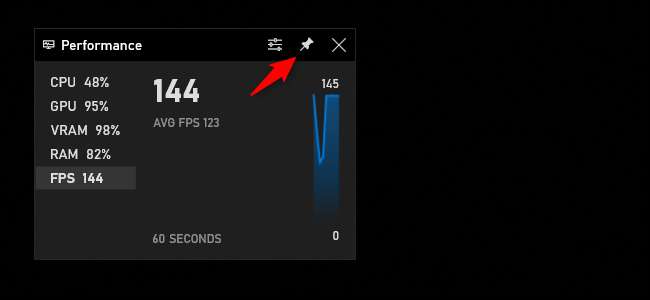
אתה יכול למקם מחדש את החלון הצף על המסך שלך על ידי גרירתו סביב שכבת בר המשחק. אתה יכול גם לבחור את הגודל שלה.

כדי להיפטר חלון הביצועים הצף , חזור לשכבת בר המשחק (Windows + G) ולחץ על הלחצן "Unpin". זה יהיה אז מופיעים רק כאשר אתה מושך את שכבת בר המשחק.
קָשׁוּר: כיצד להציג את Windows 10 של נסתר ביצועים לוחות ביצועים







